★☆★☆ 수제 스티커 만들기☆★☆★
라벨지를 이용하여 수제스티커를 간단하게 만들 수 있는 방법입니다.
자신이 만든 스티커로 다이어리, 수첩, 편지 등 이쁘게 꾸며보세요!>_<
.jpg)
폼텍 디자인 프로 7을 실행시킵니다.
분류표기용 라벨 3130을 클릭후 확인을 눌러줍니다.
.jpg)
왼쪽 하단에 이미지 삽입하기 버튼을 클릭하면 이미지삽입할수 있는 창이 뜹니다.
원하는 이미지를 선택한후에 열기버튼 클릭 해 주세요.
.jpg)
그럼 위와같이 창이 나옵니다.
원본크기 그대로 맞춤 클릭 후 확인버튼을 클릭합니다.
* 원본의 크기 그대로 맞춤 - 이미지의 실제크기로 삽입이 됩니다.<크기조절은 불가능>
* 원본의 크기 비율로 맞춤 - 이미지의 가로,세로 비율 그대로 이미지의 크기를 조절할수 있습니다.
* 개체의 영역 크기에 맞춤 - 이미지의 비율에 상관없이 자유롭게 크기 조절 가능
.jpg)
하지만 하나만 뽑기에는 여분이 너무 많이 남았죠?
좀더 공간을 활용 할수 있는 방법이 있습니다.
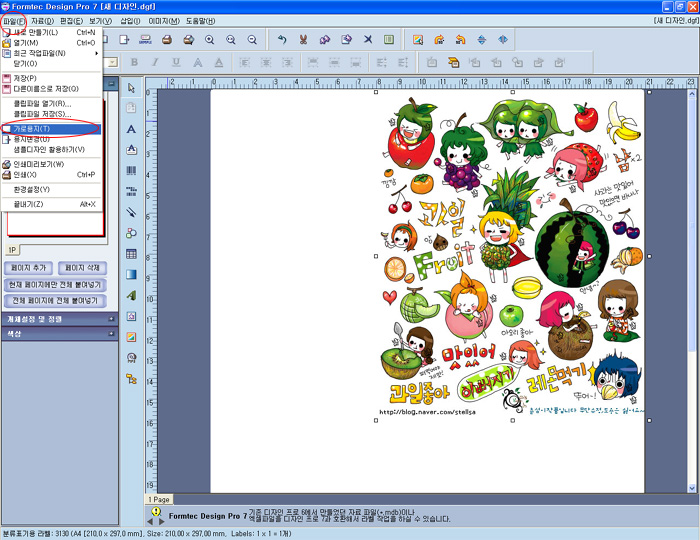
파일로 들어가서 가로용지를 클릭해 주세요.
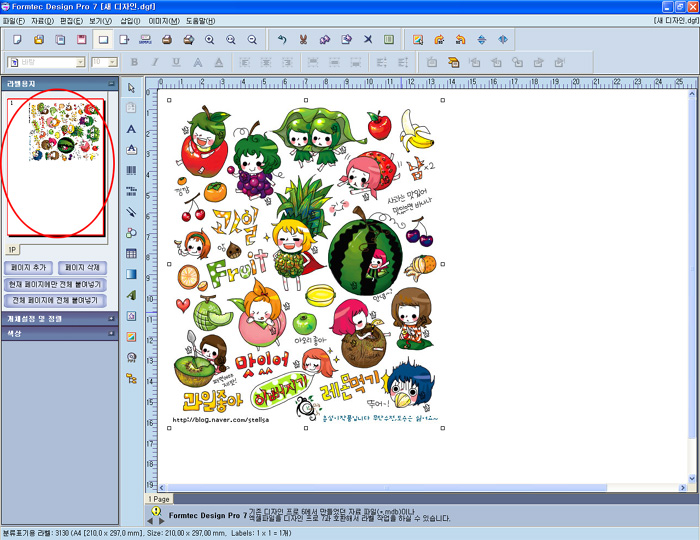
왼쪽에 미리보기 창이 조금하게 보이시죠?
남은 공간을 더 활용할수 있게 되었습니다.
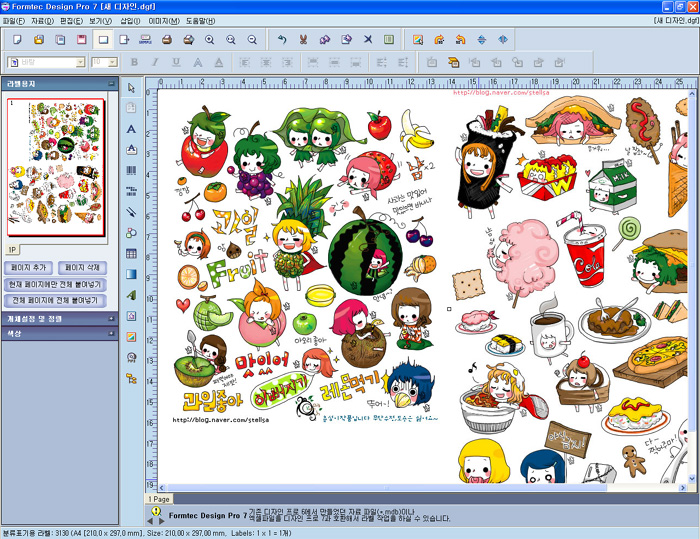
다른 이미지를 더 추가했습니다.
라벨지 한장으로 이쁜 수제스티커를 많이 만들 수 있게 되었네요^^
★☆★☆ 프린트하는 방법 ☆★☆★
위와 같이 하시고 나시면 프린트를 해야하죠?
프린트를 깨끗하고 색감이 좋게 출력하시려면 아래와 같이 조정해 주시는게 좋아요
.jpg)
메뉴틀에서 파일을 클릭하시고 밑에 인쇄 미리보기를 클릭해 주세요
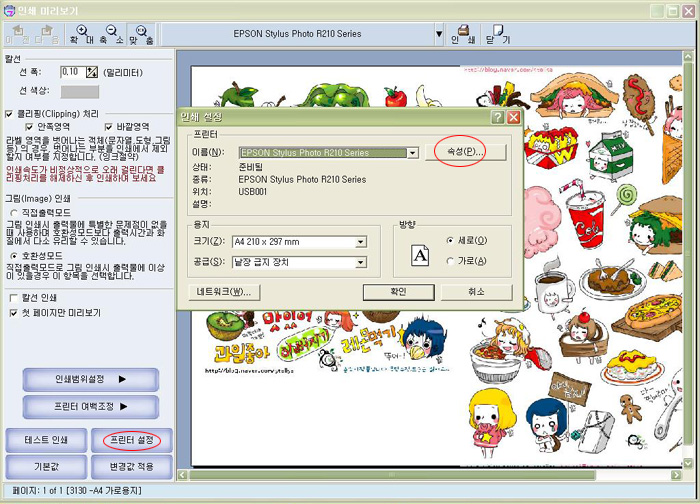
프린터 설정을 클릭하면 위와 같이 창이 뜹니다.
속성을 클릭해 주세요
.jpg)
해상도는 사진으로 맞춰 주세요.
용지는 고중량매트지로 해주세요 <라벨지는 두께가 있어서 용지 선택을 꼭 해주셔야 합니다>
만약에 용지 종류에 라벨지가 있으시면 라벨지로 클릭해 주시면 됩니다.
위와 같이 설정하고 나서 확인 버튼을 클릭하시고 난 후 인쇄버튼을 눌러서 출력하시면 됩니다.
.jpg)
인쇄가 되고 있어요~
프린터 설정을 해주시면 깔끔하게 나와요^^
.jpg)
여러가지 A4 전지라벨을 이용하여출력하였습니다.
첫번째는 투명라벨지 이구요
두번째는 광택 라벨지, 3번째는 크라프트지, 4번째는 A4 전지라벨지입니다.
라벨지 종류에 따라서 스티커 분위기가 달라져요^^
.jpg)
가위를 이용하여 잘라주세요.
.jpg)
가위를 이용하여 자른 모습입니다.
저렇게 잘라놓은뒤 사용하시면 편하겠죠?!

투명 라벨지로 출력한 스티커를 휴대폰에 붙였습니다.
귀여운 휴대폰이 되었네요~^^
☆★ 스티커 그림을 제공해 주신분은 춘섬님이십니다.
수제스티커를 만들고 싶으신 분은
춘섬님 블로그 http://blog.naver.com/stellsa
들어가셔서 자료 받으시면 되세요^^
그림 너무 귀엽죠?!